
- •Установка сетевых протоколов и служб
- •Настройка ip-адреса
- •Идентификация компьютера
- •Подключение к Интернет через прокси-сервер локальной сети
- •Установка и настройка прокси-сервера The Proxomitron
- •Настройка Веб-обозревателей (браузереров)
- •Настройка Internet Explorer для работы с прокси-сервером
- •Настройка Mozilla Firefox для работы с прокси-сервером
- •Настройка Opera для работы с прокси-сервером
Настройка Веб-обозревателей (браузереров)
Веб-обозреватель или браузер (из англ. Web browser) — это программное обеспечение для поиска, просмотра веб-сайтов, то есть для запроса веб-страниц (преимущественно из Сети), для их обработки, вывода и перехода от одной страницы к другой.
Браузеры постоянно развивались со времён зарождения Всемирной паутины, и с её ростом становились всё более важной программой типичного персонального компьютера.
Практически все популярные браузеры распространяются бесплатно или «в комплекте» с другим приложением: Internet Explorer (как неотъемлемая часть Microsoft Windows), Mozilla Firefox (бесплатно, свободное ПО), Opera (бесплатно, начиная с версии 8.50), Safari (совместно с Mac OS или бесплатно для Windows).
Рассмотрим как настроить наиболее популярные браузеры.
Настройка Internet Explorer для работы с прокси-сервером
Запустите браузер Internet Explorer. Щелкните Сервис - Свойства обозревателя - Подключения - Настройка сети.
Настройки приведены для Internet Explorer 8. Если у вас старая версия браузера, то изображения могут слегка отличаться. Также рекомендуем обновить ее до более надежной и защищенной версии 7.
Установите галочку "Использовать прокси-сервер" для локальных подключений...". Укажите IP адрес компьютера, где вы установили прокси. Например: 10.32.123.45. И укажите порт, тот который в настройках прокси-сервера. Например, 8192. Нажмите ОК.
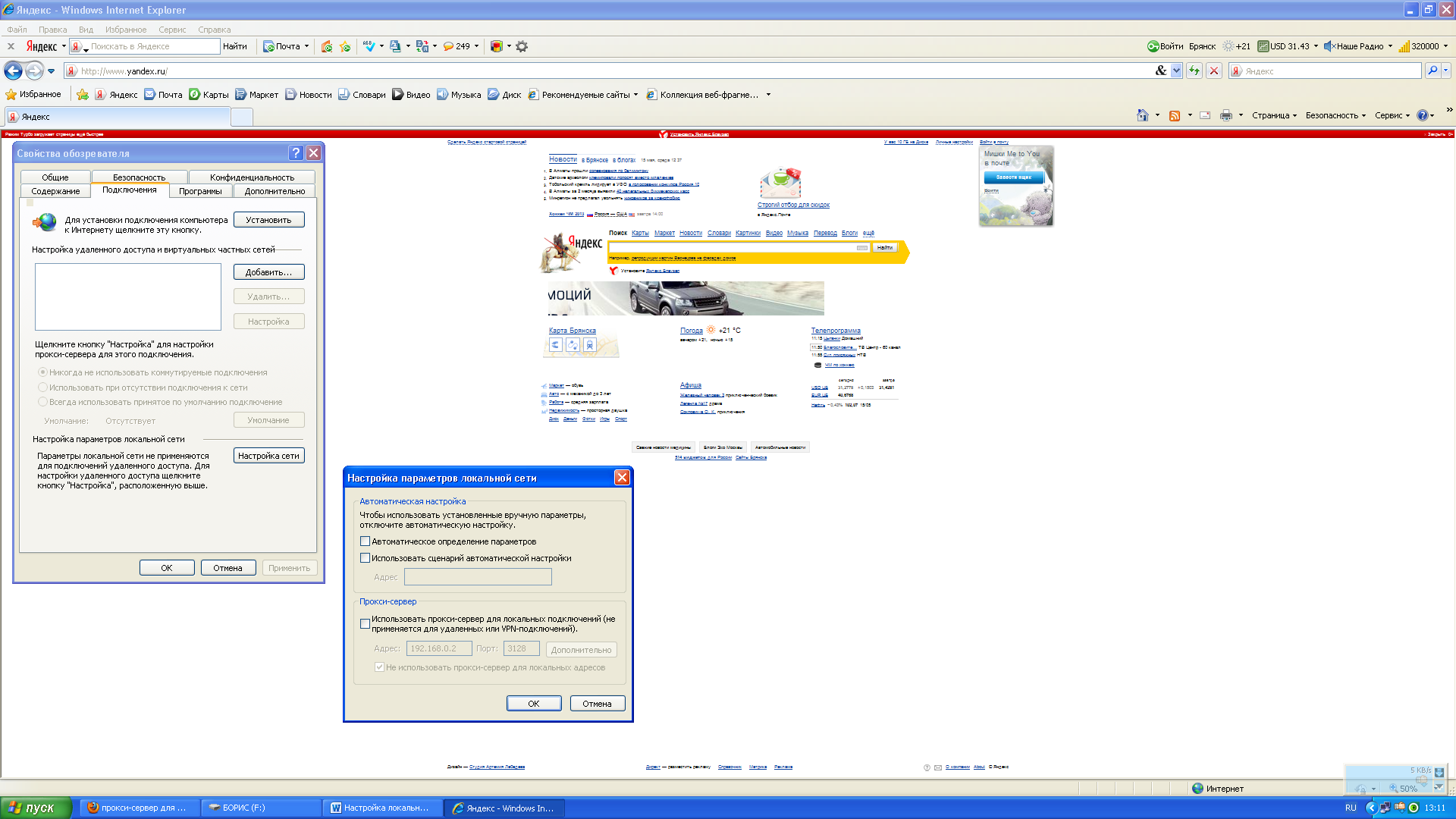
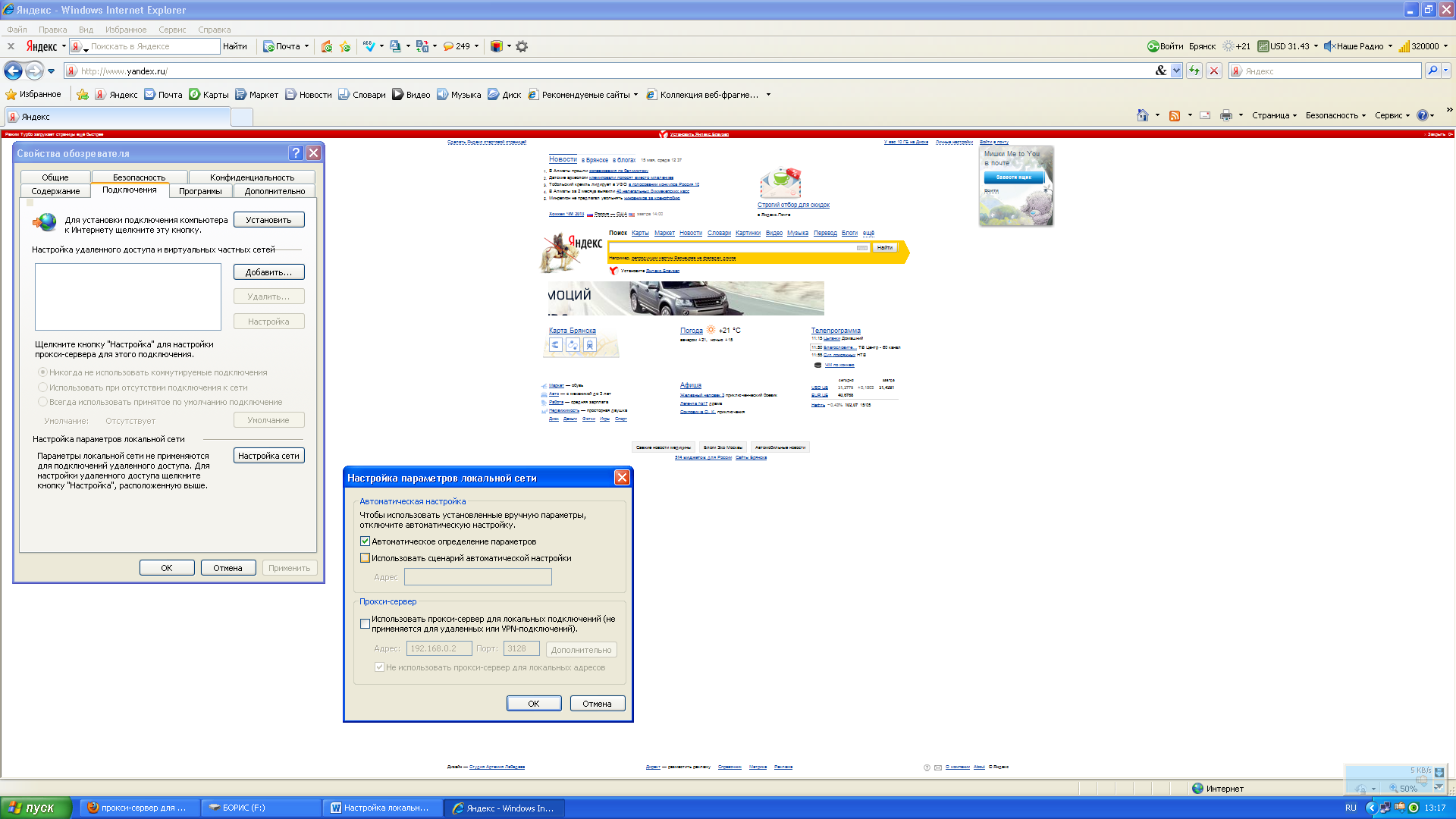
Теперь, если прокси-сервер запущен и настроен, вы можете путешествовать по интернету с помощью браузера Internet Explorer этого компьютера.
Настраивать браузер нужно на всех компьютерах, которые будут выходит в Интернет через прокси-сервер!!!
Настройка Mozilla Firefox для работы с прокси-сервером
Mozilla Firefox — свободно распространяемый веб-браузер. Существуют официальные версии для Microsoft Windows, Mac OS X, GNU/Linux, и неофициальные для OS/2, FreeBSD, NetBSD, OpenBSD, Solaris и других операционных систем.
Познакомится с Mozilla Firefox и бесплатно скачать можно на официальном сайте по адресу: http://www.mozilla-europe.org/ru/products/firefox/
Настройки приведены для версии 21.0.
Запустите браузер Mozilla Firefox. Щелкните Инструменты - Настройки. В появившемся окне Дополнительные - Сеть –Параметры соединения.
Выберите пункт "Настроить параметры подключения прокси в ручную:" и укажите IP адрес компьютера, где вы установили прокси-сервер и порт прокси-сервера. ОК.
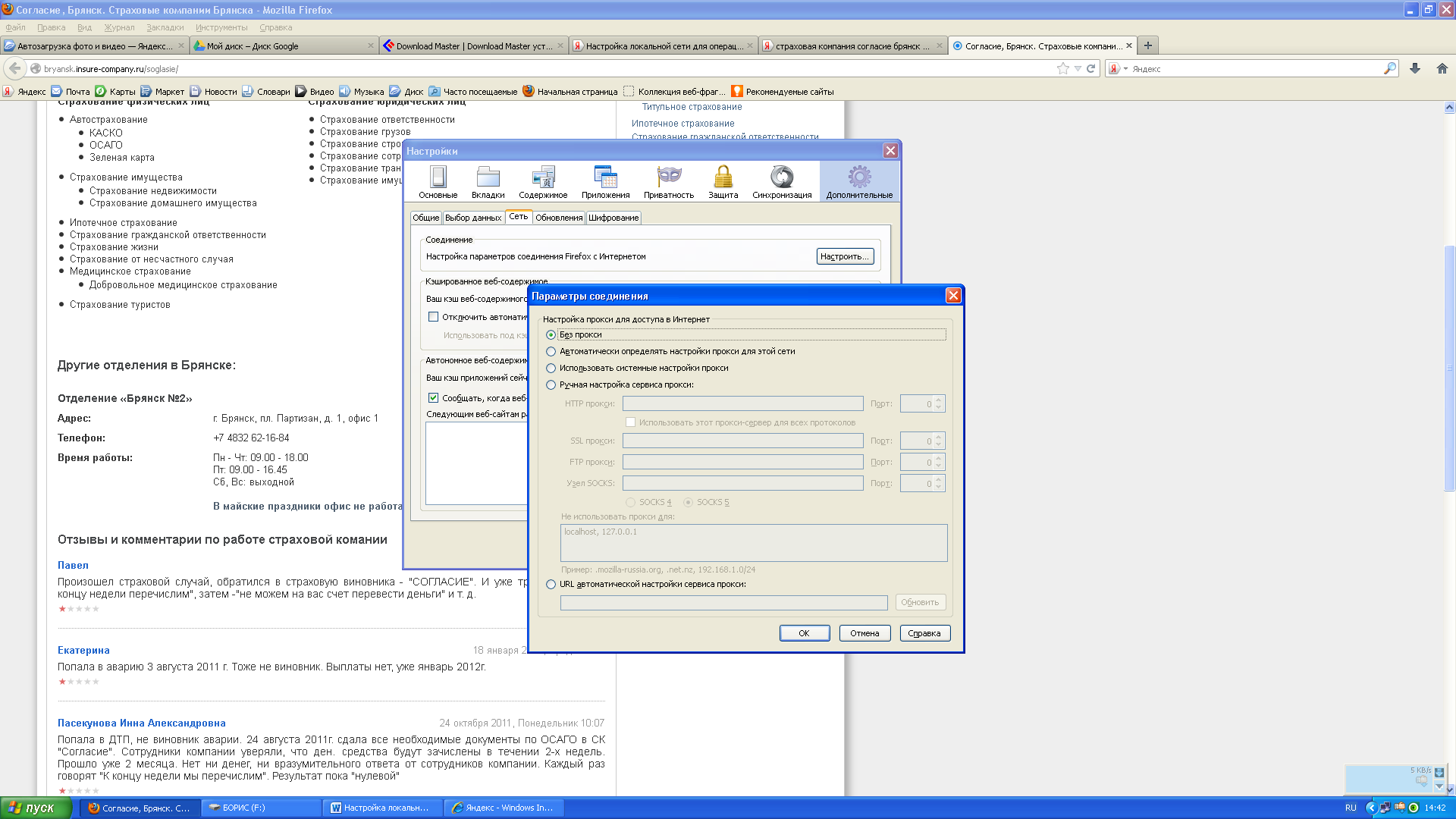
Настройка Opera для работы с прокси-сервером
Opera — веб-браузер и программный пакет для работы в Интернете, выпускаемый компанией Opera Software ASA. Разработан в 1994 году группой исследователей из норвежской компании Televerket. Браузер написан на языке программирования C++, обладает высокой скоростью работы и совместим с основными веб-технологиями.
Отличительной особенностью Opera долгое время являлся многостраничный интерфейс (система вкладок в окне программы), появившийся впоследствии и в других браузерах, а также возможность масштабирования отображаемых документов («зуминг»).
В Opera расширены функциональные возможности использования мыши: кроме стандартных способов навигации предусмотрены так называемые «жесты мышью». В систему безопасности браузера входят: встроенная защита от фишинга; дополнительное кодирование информационного потока при работе со страницами, содержащими запросы конфиденциальных сведений; возможность удаления HTTP-Cookies и очистки истории посещений одним кликом мыши.
Opera для ПК и устройств мобильной связи (кроме Opera Mobile) распространяются бесплатно.
Официальный сайт: http://ru.opera.com/. Запустите браузер Opera.
Щелкните Инструменты - Настройки. Вкладка Дополнительно - Сеть - Прокси-серверы.
Выберите HTTP и укажите IP адрес компьютера, где вы установили прокси-сервер и порт прокси-сервера. ОК.
